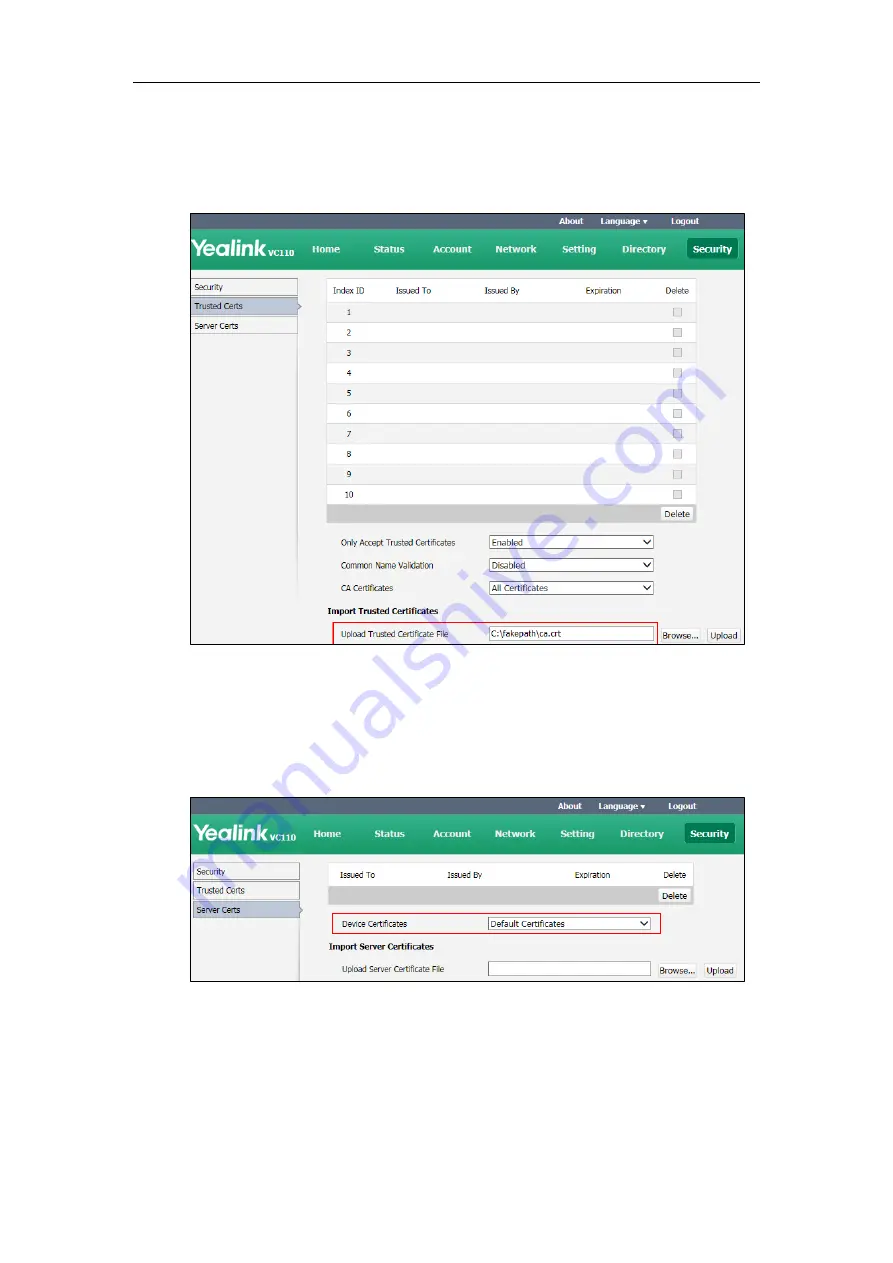
Administrator’s Guide for Yealink VC110 Video Conferencing Endpoint
260
To upload a CA certificate via web user interface:
1.
Click on
Security
->
Trusted Certs
.
2.
Click
Browse
to locate the certificate (*.pem,*.crt, *.cer or *.der) from your local endpoint.
3.
Click
Upload
to upload the certificate.
To configure the device certificate via web user interface:
1.
Click on
Security
->
Server Certs
.
2.
Select the desired value from the pull-down list of
Device Certificates
.
3.
Click
Confirm
to accept the change.
A dialog box pops up to prompt that the settings will take effect after a reboot.
4.
Click
Confirm
to reboot the endpoint immediately.
To upload a device certificate via web user interface:
1.
Click on
Security
->
Server Certs
.
Summary of Contents for CPE80
Page 1: ......
Page 4: ......
Page 16: ...Administrator s Guide for Yealink VC110 Video Conferencing Endpoint xvi ...
Page 56: ...Administrator s Guide for Yealink VC110 Video Conferencing Endpoint 40 ...
Page 246: ...Administrator s Guide for Yealink VC110 Video Conferencing Endpoint 230 ...
Page 264: ...Administrator s Guide for Yealink VC110 Video Conferencing Endpoint 248 ...
Page 286: ...Administrator s Guide for Yealink VC110 Video Conferencing Endpoint 270 ...
Page 294: ...Administrator s Guide for Yealink VC110 Video Conferencing Endpoint 278 ...
Page 312: ...Administrator s Guide for Yealink VC110 Video Conferencing Endpoint 296 ...
Page 318: ...Administrator s Guide for Yealink VC110 Video Conferencing Endpoint 302 ...















































